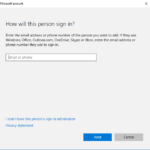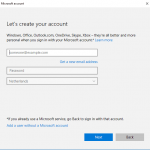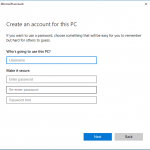Unul dintre aspectele care îi îngrijorează pe mulți părinți este că copiii lor, mai ales dacă sunt mici, accesați conținut inadecvat pentru vârsta lor online. Am văzut cum există multe platforme al căror acces este foarte ușor, care sunt pline de aceste tipuri de conținut care nu sunt potrivite pentru copii. Prin urmare, părinții caută măsuri pentru a rezolva acest lucru. Una dintre ele este controlul parental.
Computerele Windows 10 au opțiunea de a activa controlul parental. În acest fel, datorită acestei funcții, activitatea celui mai mic din casă poate fi restricționată în rețea. Prin urmare, vă arătăm cum să activați acest control parental.
Modul de a activa acest control parental în Windows 10 este foarte simplu. Datorită acestei funcții vom putea restricționa ceea ce fac cei mai mici din casă în rețea. În plus, avem posibilitatea monitorizează tot ceea ce fac dintr-un cont de e-mail pe care îl asociem contului. Așadar, suntem informați în permanență despre ceea ce fac.
Pentru a activa controlul parental în Windows 10 trebuie să urmăm următorul traseu: Setări - Conturi - Familia și alți utilizatori. În cadrul acestuia din urmă găsim opțiunea de a crea un nou utilizator căruia să-l putem restricționa.
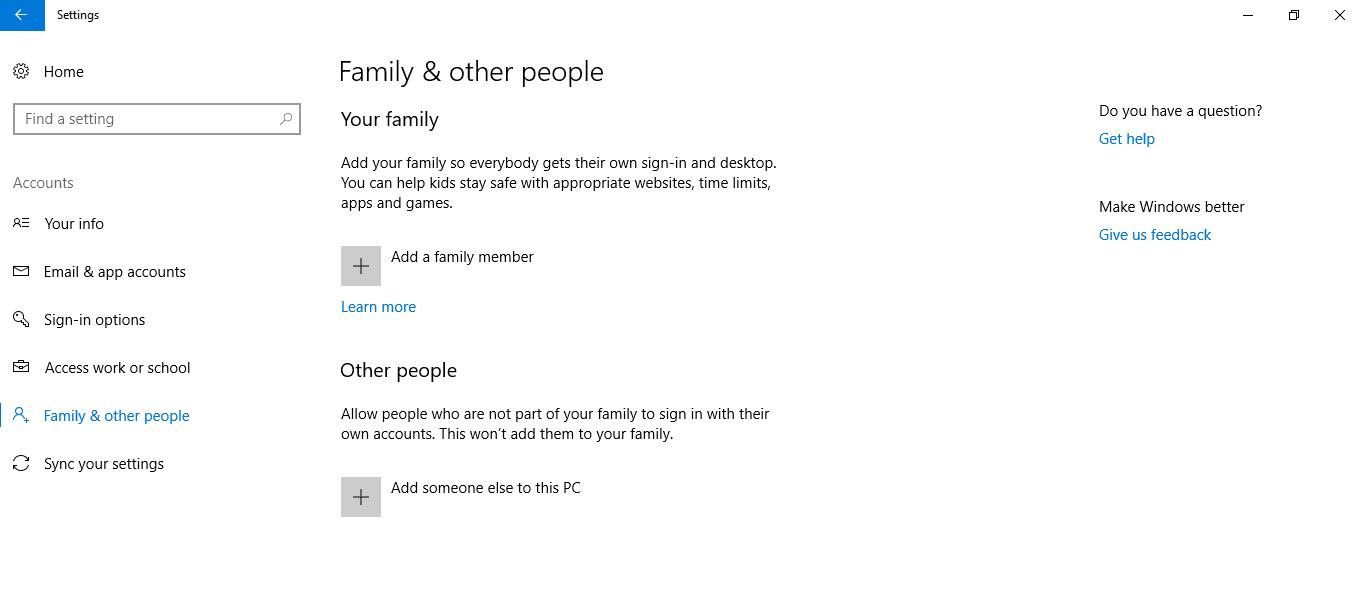
Apoi, trebuie să adăugăm o altă persoană la acest computer. Când facem clic pe această opțiune obținem mai multe ferestre consecutiv în care trebuie să completăm datele pentru această persoană. Mai întâi selectați asta nu avem datele de acces ale acestei persoane. În timp ce în a doua trebuie să selectăm adăugați la a utilizator fără cont Microsoft. Așadar, creăm contul și adăugăm o parolă pe care trebuie să o cunoaștem în orice moment. Puteți vedea pașii din aceste imagini:
În acest fel, datorită acestui lucru putem crea un cont Windows 10 pentru copiii noștri. Ceea ce ne oferă controlul parental este în plus față de restricționarea utilizării acestuia în rețea, alte opțiuni. De vreme ce putemmăsurați timpul în care utilizează computerul. De asemenea, site-urile web și aplicațiile la care pot accesa. Sau chiar dezactivați navigarea incognito. Așa că o putem configura după bunul nostru plac.
Astfel, configurăm controlul parental așa cum dorim. Deci, ne asigurăm că copiii noștri nu vor accesa conținut neadecvat pe computerul nostru Windows 10.